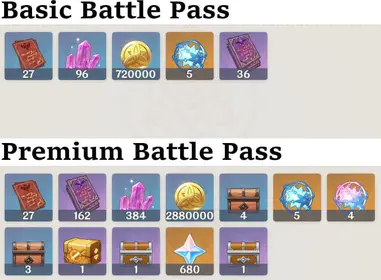Die Realität des Gamings auf Budget-Hardware
Warum Ihr Telefon Schwierigkeiten hat (und es ist nicht Ihre Schuld)
Ich habe mobile Spiele auf allem getestet, von Flaggschiff-Telefonen bis hin zu Geräten, die kaum als Smartphones durchgehen. Die Wahrheit? Eggy Party fordert die Hardware stärker heraus, als die meisten Leute denken.
Ihr Budget-Gerät ist nicht kaputt – es tut genau das, wofür es entwickelt wurde. Wenn Sie ein Spiel ausführen, das konstantes GPU-Rendering erfordert und gleichzeitig eine Multiplayer-Verbindung aufrechterhält, muss etwas nachgeben. Normalerweise ist das Ihre Bildrate.
Hier ist, was tatsächlich passiert: Innerhalb von 15-20 Minuten Spielzeit drosseln sich Ihre CPU und GPU, um eine Überhitzung zu verhindern. Es ist, als würde Ihr Telefon sagen: „Ich laufe lieber langsam, als zu schmelzen.“ Ehrlich gesagt, ein kluger Schachzug.
Die Zahlen lügen nicht
Ich habe gesehen, wie Geräte in überfüllten Lobbys auf unter 20 FPS fielen. Kartenübergänge werden zu Diashows. Längere Sitzungen? Vergessen Sie es – Ihr Telefon stürzt ab, bevor Sie den Hindernisparcours beendet haben.

Die Entwickler haben diese Probleme endlich am 21. September 2023 anerkannt (es hat lange genug gedauert). Sie bestätigten, was wir bereits wussten: Höhere Grafikeinstellungen korrelieren direkt mit erhöhter Verzögerung und Überhitzung. Revolutionär, oder?
Wenn Ihr RAM während des Spiels unter 2 GB fällt, beendet Android Hintergrundprozesse, als würde es Whac-A-Mole spielen. Dies beeinträchtigt die Stabilität auf eine Weise, die Sie Ihre Lebensentscheidungen in Frage stellen lässt.
Für diejenigen, die ihr Spielerlebnis über Hardware-Einschränkungen hinaus verbessern möchten, können Sie Eggy Party Eggy-Münzen kaufen über die sichere Plattform von BitTopup – sie bieten wettbewerbsfähige Preise und sofortige Lieferung.
Spielvorbereitung, die tatsächlich funktioniert
Die 2-GB-Regel
Stellen Sie vor dem Start von Eggy Party sicher, dass Sie über 2 GB+ verfügbaren RAM verfügen. Nicht den gesamten RAM – den verfügbaren RAM. Es gibt einen Unterschied, und er ist wichtiger, als Sie denken.
Löschen Sie alle App-Caches. Starten Sie Ihr Gerät neu. Dies setzt Ihre thermische Grundlinie zurück und verschafft Ihnen wertvolle zusätzliche Minuten, bevor die Drosselung einsetzt.
Was zu beenden ist (App-bezogen)
Schließen Sie diese Ressourcenfresser sofort:
- Streaming-Dienste (Netflix, YouTube)
- Social-Media-Apps
- Musik-Player
- Alles, was Synchronisierung in seiner Beschreibung hat
Diese Apps verbrauchen CPU-Zyklen und RAM, als gäbe es kein Morgen. Während des Spiels sind sie nicht Ihre Freunde.
Deaktivieren Sie automatische Updates, Cloud-Synchronisierung und Push-Benachrichtigungen. Vertrauen Sie mir – diese Instagram-Benachrichtigung kann warten. Diese erzeugen CPU-Spitzen, die Ihre Frames schneller ins Stocken bringen, als Sie Eliminierung sagen können.
Speicherplatz ist nicht nur Platz
Wenn Ihr Speicherplatz 85 % Kapazität überschreitet, verschlechtert sich die Leistung erheblich. Es geht nicht nur darum, Platz für Updates zu haben – Ihr Gerät nutzt freien Speicherplatz als virtuellen Speicher.
Löschen Sie den Cache von Eggy Party über Ihren Anwendungsmanager. Dies entfernt beschädigte und überdimensionierte temporäre Dateien, die sich wie digitale Staubmäuse ansammeln.
Grafikeinstellungen, die Ihr Telefon nicht zerstören
Der Realitätscheck der Auflösung
Wählen Sie die Auflösung Niedrig für eine Verbesserung der Bildrate um 30-50 % im Vergleich zu hohen Einstellungen. Ja, es sieht weniger schön aus. Aber wissen Sie, was schöner ist als HD-Grafik? Das Spiel tatsächlich spielen zu können.
Aufschlüsselung der Grafikqualität (basierend auf meinen Tests):
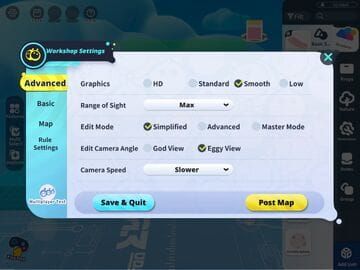
- HD: 60-80 % höhere GPU-Last
- Standard: 40-50 % Steigerung
- Flüssig: 20-30 % Anstieg
- ES: Basisleistung
- Sehr niedrig: Maximale Optimierung
Das Update vom 21. September 2023 war tatsächlich nützlich – es hat alle Grafikeinstellungen unabhängig von den Gerätefunktionen freigeschaltet. Endlich manuelle Optimierung für alle.
Die Funktion „Grafik reduzieren“
Diese überwacht Ihre Bildrate und thermischen Bedingungen in Echtzeit. Es ist, als hätte man einen winzigen Performance-Coach in seinem Telefon, der tatsächlich gute Ratschläge gibt.
Deaktivieren Sie Partikeleffekte, dynamische Schatten und Echtzeitreflexionen. Diese Funktionen belasten Ihre GPU über ihre thermischen Grenzen hinaus, während sie nur minimalen Gameplay-Wert hinzufügen. Hübsche Explosionen sind kein abgestürztes Spiel wert.
Für verbesserte Spielerlebnisse können Sie Eggy-Münzen online aufladen über BitTopup – sie bieten sofortigen Premium-Zugang mit sicherer Zahlung und 24/7-Support.
FPS-Optimierung: Über das Offensichtliche hinaus
Der 30-FPS-Sweetspot
Aktivieren Sie die Bildratenbegrenzung auf 30 FPS. Ich weiß, ich weiß – 60 FPS klingt besser. Aber Ihr Telefon ist anderer Meinung. Die Begrenzung der Frames verhindert unnötiges Rendering und Wärmeentwicklung.
Verwenden Sie den integrierten Leistungs- oder Spielmodus Ihres Geräts. Diese priorisieren CPU-/GPU-Ressourcen und begrenzen gleichzeitig Hintergrundprozesse. Es ist, als würde man Eggy Party VIP-Zugang zu Ihrer Hardware gewähren.
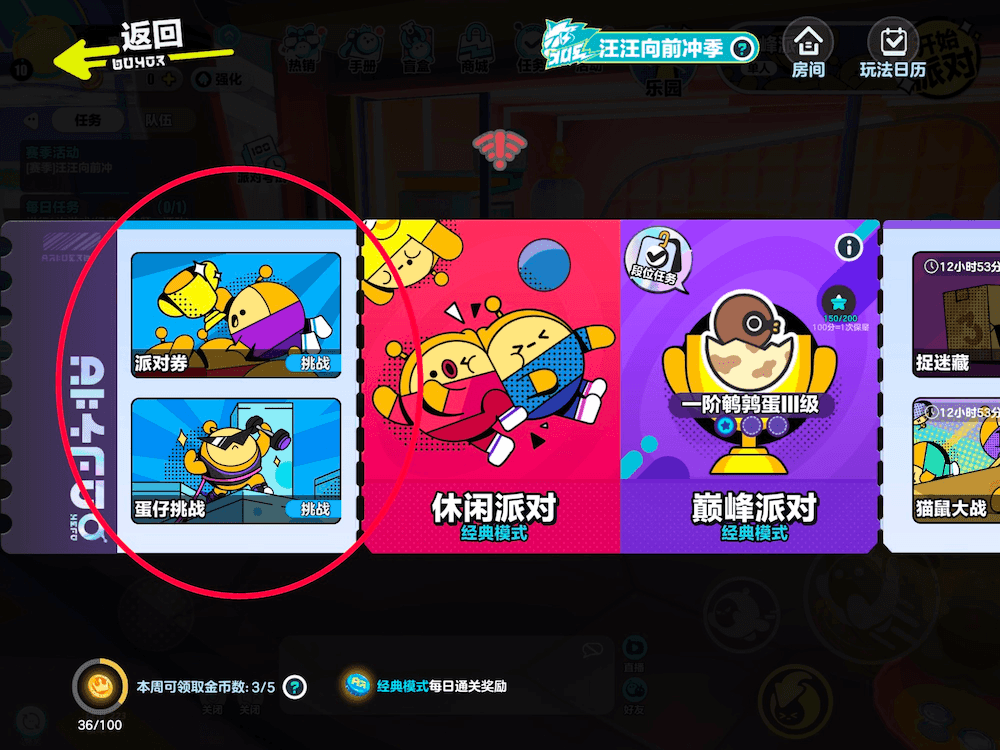
Überwachen Sie die Gerätetemperatur. Halten Sie sie unter 40 °C (104 °F), um thermisches Throttling zu verhindern. Sobald das Throttling beginnt, kämpfen Sie einen aussichtslosen Kampf.
Reduzieren Sie die Bildschirmhelligkeit auf 50-70 %. Ihr Display erzeugt mehr Wärme, als Sie erwarten, und jeder Grad zählt.
Wärmemanagement: Cool bleiben
Physik gilt immer noch
Positionieren Sie Ihr Gerät für maximale Luftzirkulation. Entfernen Sie Hüllen während längerer Sitzungen – sie sind Wärmeisolatoren, keine Leistungsverbesserer.
Externe Lüfter können die Temperatur um 5-10 °C senken. Klingt übertrieben? Warten Sie, bis Sie ein konstantes 60-FPS-Gameplay auf einem Budget-Gerät erleben.
Die Pausenstrategie
Machen Sie alle Stunde 10-15 Minuten Pause. Die Wärmeentwicklung ist kumulativ – Ihr Telefon setzt seine Temperatur zwischen den Spielen nicht auf magische Weise zurück.
Spielen Sie in klimatisierten Umgebungen. Vermeiden Sie direkte Sonneneinstrahlung, die Ihre Betriebstemperatur um 10-15 °C erhöht. Die Umgebungstemperatur beeinflusst die Kühleffizienz direkt, da die Physik einen thermischen Gradienten für die Wärmeableitung erfordert.
Gerätespezifische Tricks
Android Deep Dives
Greifen Sie auf die Entwickleroptionen zu und aktivieren Sie GPU-Rendering erzwingen und HW-Overlays deaktivieren. Stellen Sie die Animationsskalen auf 0,5x ein – flüssigere Übergänge mit weniger Verarbeitungsaufwand.
Hersteller-Gaming-Hubs funktionieren tatsächlich:
- Samsung Game Booster: Aktivieren Sie Fokus auf Leistung, deaktivieren Sie Benachrichtigungen
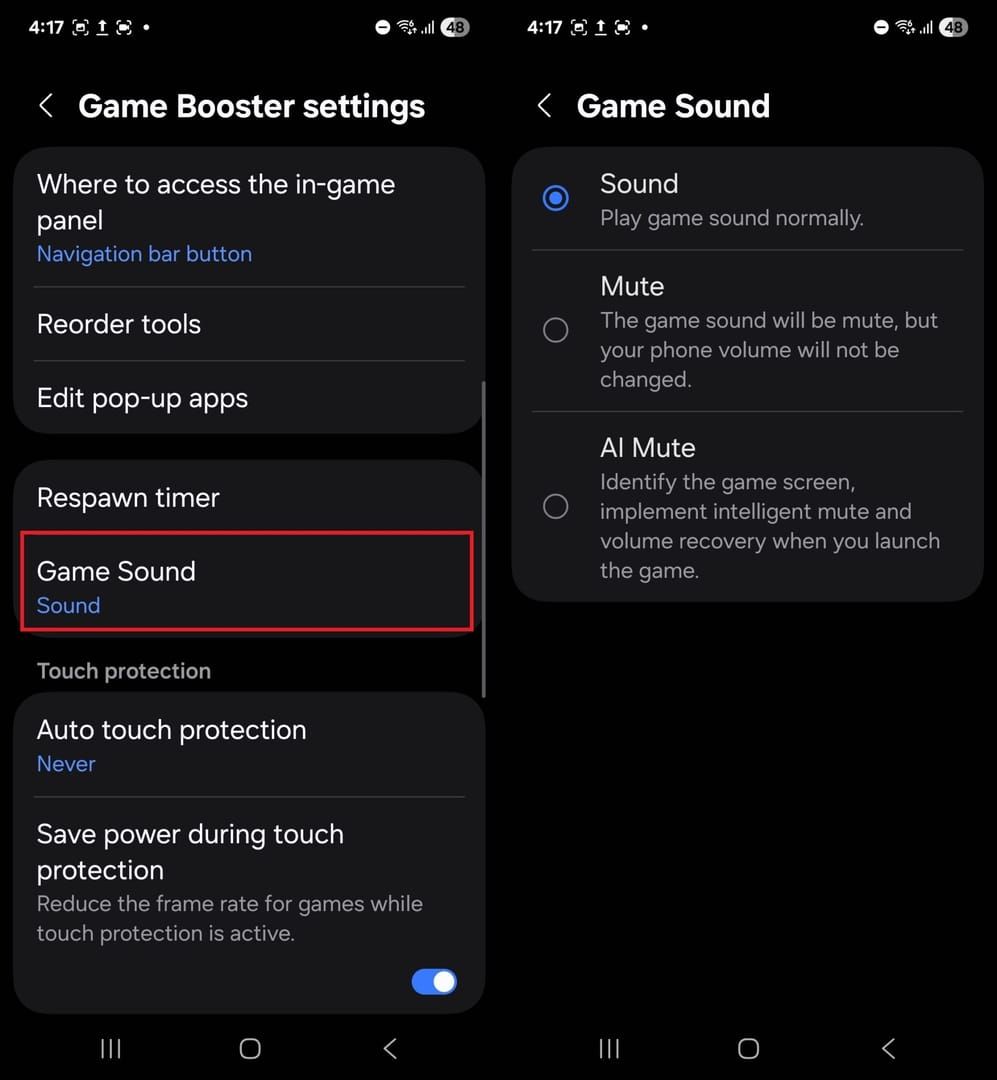
- Xiaomi Game Turbo: Aktivieren Sie Leistungsmodus und Netzwerk-Boost
- OnePlus Gaming Mode: Priorisiert Ressourcen automatisch
iOS-Optimierung
Aktivieren Sie den Stromsparmodus strategisch – er reduziert die Hintergrundaktivität, ohne die Gameplay-Leistung wesentlich zu beeinträchtigen.
Deaktivieren Sie die Hintergrundaktualisierung für Apps, außer für wesentliche Dienste. Schließen Sie das Kontrollzentrum und das Benachrichtigungszentrum, um eine versehentliche Aktivierung während des Spiels zu verhindern.
Systemweite Verbesserungen
Fortgeschrittenes Tweaking
Stellen Sie das GPU-Rendering-Profil auf Schnell und die Hintergrundprozessbegrenzung auf Keine Hintergrundprozesse während des Spiels ein. Dies gewährleistet die maximale RAM-Zuweisung für Eggy Party.
Löschen Sie die System-Cache-Partition monatlich. Angesammelte temporäre Dateien beeinträchtigen die Leistung stärker, als die meisten Leute denken.
Für Root-Benutzer (mit Vorsicht vorgehen): Ändern Sie den CPU-Governor in den Leistungsmodus. Dies hält maximale Taktraten aufrecht, erhöht jedoch den Batterieverbrauch und die Wärmeentwicklung erheblich.
Leistungsüberwachungstools
Kennen Sie Ihre Zahlen
Installieren Sie CPU-Z oder AIDA64 zur Echtzeitüberwachung von CPU-Auslastung, GPU-Frequenz, RAM-Verbrauch und Gerätetemperatur. Wissen ist Macht – besonders bei der Fehlerbehebung von Leistungsproblemen.
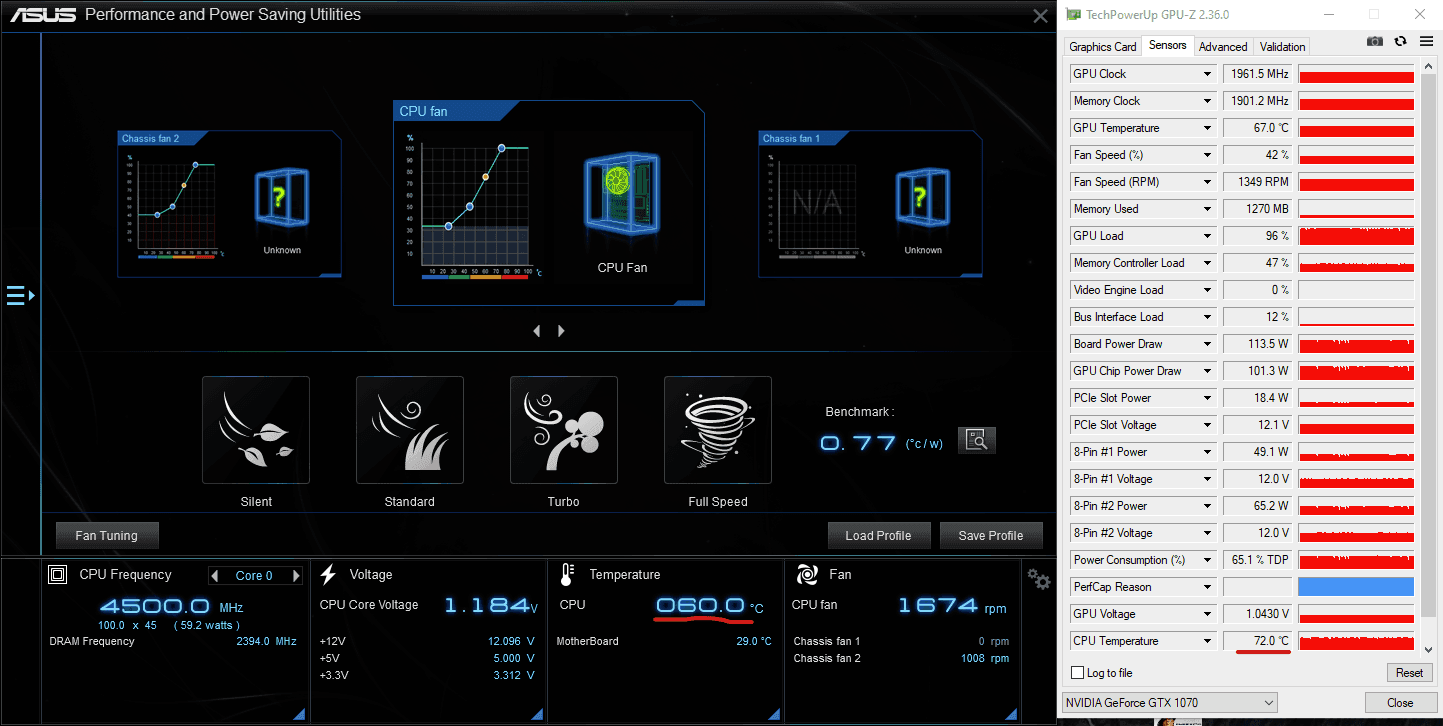
Aktivieren Sie den FPS-Zähler von Eggy Party, um Verbesserungen nach Optimierungsänderungen zu überwachen. Bildrateneinbrüche unter 20 FPS weisen auf thermisches Throttling oder unzureichenden RAM hin.
Spielabstürze während des Ladens deuten auf unzureichenden Speicherplatz oder beschädigten Cache hin. Bei Kompatibilitätsproblemen versuchen Sie ältere Versionen (1.0.169 oder 1.0.168) – diese bieten eine bessere Stabilität auf älterer Hardware.
Fortgeschrittene Strategien für Power-User
Professionelle Lösungen
Benutzerdefinierte ROMs wie LineageOS oder Pixel Experience eliminieren Bloatware und optimieren Ressourcen für Spiele. Benutzerdefinierte Kernel verbessern die CPU-Planung und GPU-Leistung, erfordern jedoch technisches Fachwissen und führen zum Erlöschen der Garantie.
Root-Zugriff ermöglicht den Thermal Engine Config Editor zum Ändern von Drosselungsschwellen. Gaming-Optimierungs-Apps wie Game Booster Pro bieten automatisierte Profile, die mehrere Techniken kombinieren.
Professionelle Kühllösungen umfassen thermoelektrische Kühler und Flüssigkeitskühlung für längere Hochleistungssitzungen. Überdimensioniert? Vielleicht. Effektiv? Absolut.
FAQ
F: Was sind die Mindestanforderungen für ein reibungsloses Eggy Party auf Low-End-Geräten? Android 5.0+, 2 GB verfügbarer RAM während des Spiels, 10 GB freier Speicherplatz, OpenGL ES 3.0-Unterstützung. Geräte mit 3 GB+ Gesamtarbeitsspeicher bieten das beste Erlebnis bei niedrigeren Einstellungen.
F: Wie verhindere ich eine Überhitzung des Telefons während längerer Sitzungen? Stellen Sie die Grafik auf Sehr niedrig, reduzieren Sie die Helligkeit auf 50-70 %, entfernen Sie Hüllen, machen Sie stündlich 10-15 Minuten Pause. Vermeiden Sie direkte Sonneneinstrahlung und Temperaturen über 25 °C (77 °F).
F: Warum laggt Eggy Party nach dem Senken der Grafikeinstellungen? Normalerweise unzureichender RAM oder Hintergrundstörungen. Stellen Sie sicher, dass 2 GB+ RAM verfügbar sind, schließen Sie Hintergrund-Apps, löschen Sie den Spiel-Cache, starten Sie das Gerät neu. Versuchen Sie ältere Versionen (1.0.169/1.0.168) für bessere Kompatibilität.
F: Kann ich mit nur 2 GB Gesamtarbeitsspeicher reibungslos spielen? Ja, mit Einschränkungen. Verwenden Sie Sehr niedrige Grafikeinstellungen, Niedrige Auflösung, schließen Sie alle Hintergrund-Apps, deaktivieren Sie automatische Updates. Starten Sie das Spiel alle 1-2 Stunden neu, um Speicherlecks zu vermeiden. Erwarten Sie gelegentliche Abstürze in intensiven Momenten.
F: Wie greife ich auf versteckte Leistungseinstellungen zu? Alle Einstellungen sind seit dem 21. September 2023 über Einstellungen > Grafik verfügbar. Aktivieren Sie Grafik reduzieren für Vorschläge, verwenden Sie Game Booster zur Optimierung. Die Android-Entwickleroptionen bieten systemweite Optimierungen.
F: Was ist, wenn Eggy Party häufig abstürzt? Löschen Sie den App-Cache, stellen Sie sicher, dass 10 GB+ freier Speicherplatz vorhanden sind, schließen Sie Hintergrund-Apps, starten Sie das Gerät neu. Versuchen Sie ältere Versionen, wenn Abstürze weiterhin auftreten. Erwägen Sie einen Werksreset, wenn Abstürze bei mehreren Apps auftreten – dies deutet auf umfassendere Systemprobleme hin.